OBS Studioは、様々な配信サイトに対応している無料のライブ配信用ソフトです。
パソコン画面に映るゲーム画面やWebカメラで写した自身の姿を配信・録画することが出来ます。
OBSってなに?
OBSとは、Open Broadcaster Softwareの略で、主にPCでライブ配信する際に使用するソフトです。ソフトウェア本体は無料で、誰でも導入することが出来ます。
対応している配信サイト
▶Youtube
▶Twitch
▶ツイキャス
▶ニコ生
▶ミラティブ
▶OPENREC
▶Mildom
▶SHOWROOM
▶TikTok
▶17Live
▶その他
配信されているジャンル
OBSを使えば様々なライブ配信をすることが出来ます。リアルタイムでライブ配信をすることで視聴者を身近に感じる事も出来ます。
| ゲーム配信 | TVゲーム(PS4、PS5、Nintendo Switch) PCゲーム(Steam、EA、EPIC) |
| 顔出し配信 | ・Webカメラを用いて自身の顔を見せる ・ゲーム画面とともに自身の顔を見せる |
| 歌配信 | ・歌声+BGMをミックスして配信する |
| 雑談配信 | ・画像、動画を配信に載せる ・PCの画面を配信に共有する |
| 作業枠配信 | ・アプリの画面や作業風景をカメラで配信 |
主にゲーム配信で使われていますが配信方法は別記事を用意する予定です。
OBSをインストールしてみよう!
ダウンロード
まずはOBS studioをダウンロードしていきます。
下記のサイトにアクセスして、ダウンロードインストーラをクリックしてソフトウェアをダウンロードしましょう。
ダウンロードしたファイルをクリック(もしくはダブルクリック)で開きましょう。
ユーザーアカウント制御の画面が出てきたら「はい」を選択してください。
![]()
インストール
インストーラーが起動したら下記の画像の様に赤枠をクリックしてインストールを完了してきましょう。
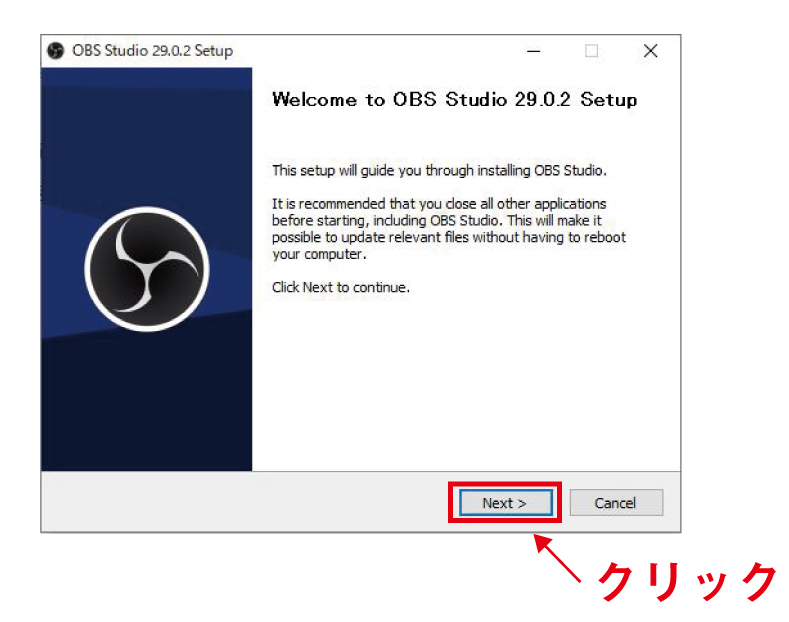
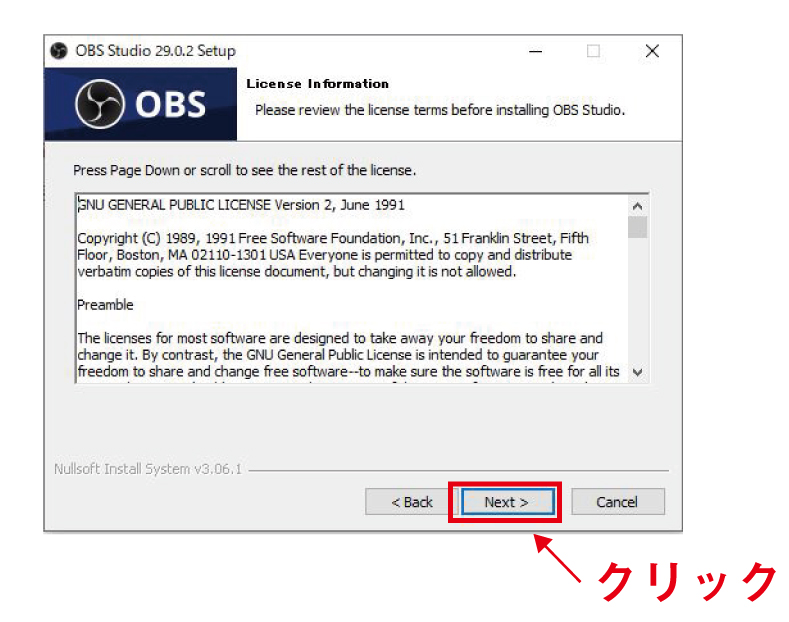
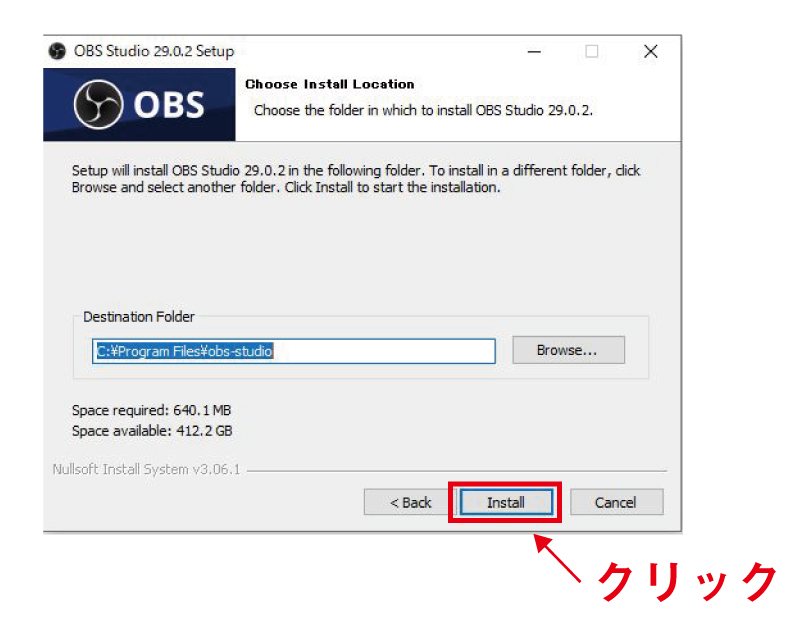
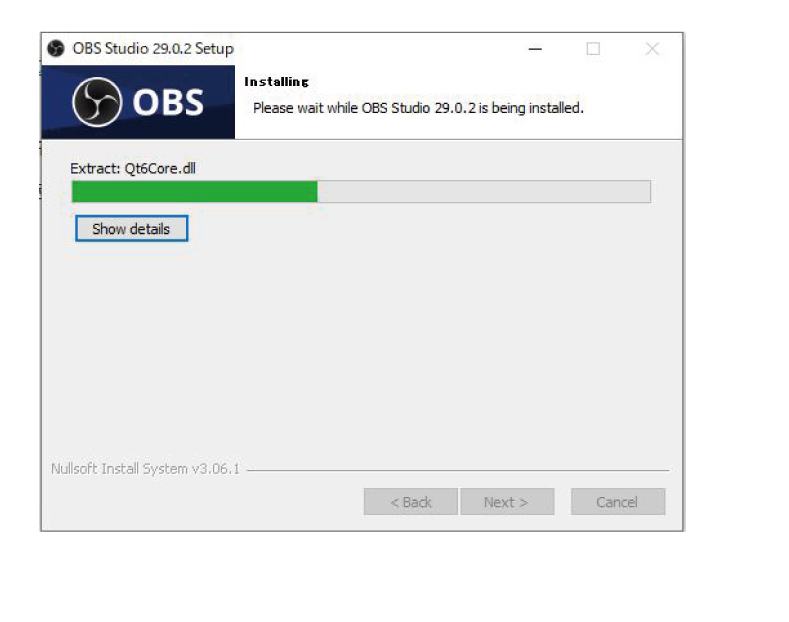
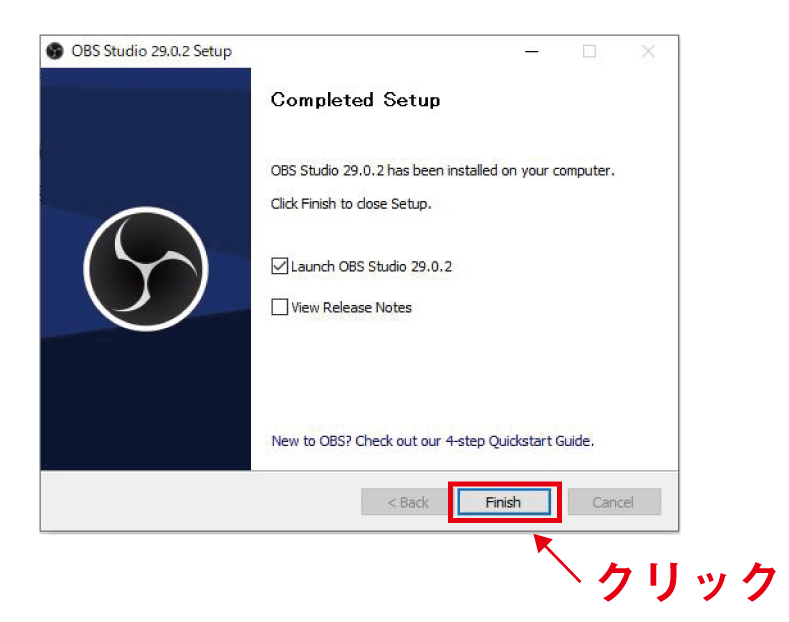
初期設定
使用目的を指定する
前記のFinishを押すとOBSが起動します。
初回起動で自動構成ウィザードが表示されます。今回は配信の為の設定なのでそのまま次へをクリックして進めていきます。
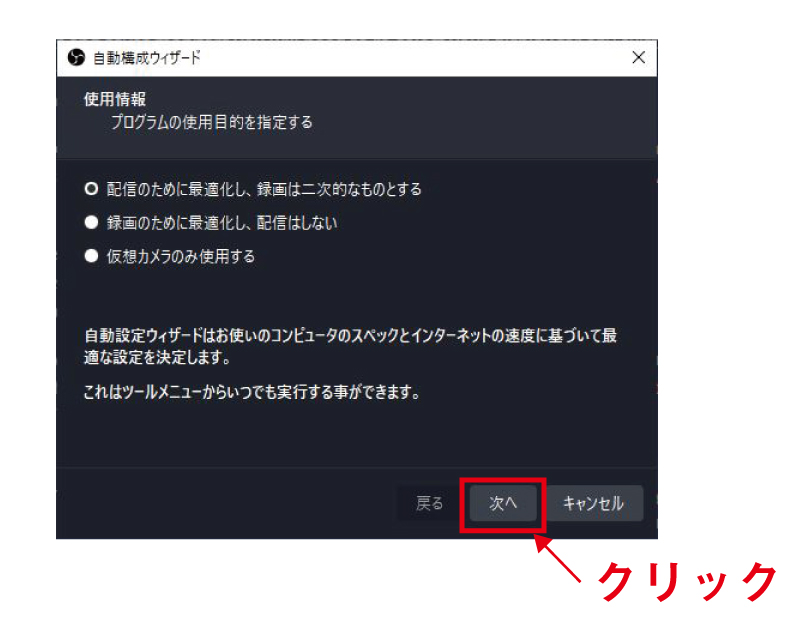
映像設定
基本キャンパス解像度は使用しているモニターに合わせましょう。
FPSはゲーム配信をするのであれば60FPSが好ましいですが、PCへの負荷も大きくなるので環境に応じて変更してもいいでしょう。
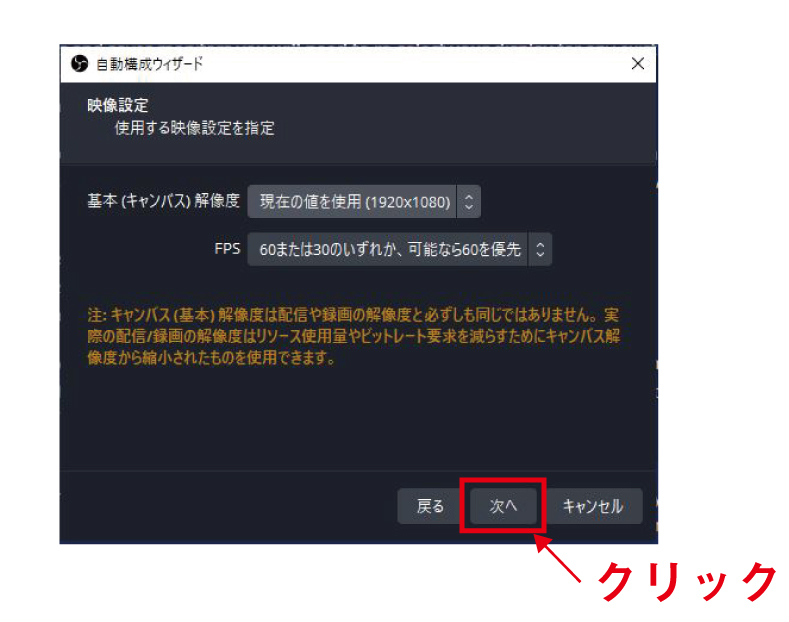
配信情報を入力
今回はサービスをYoutubeに設定します。
事前にGoogleアカウントとYoutubeチャンネルを開設しておきましょう。
開設が完了したら下記のアカウント接続をクリックします。
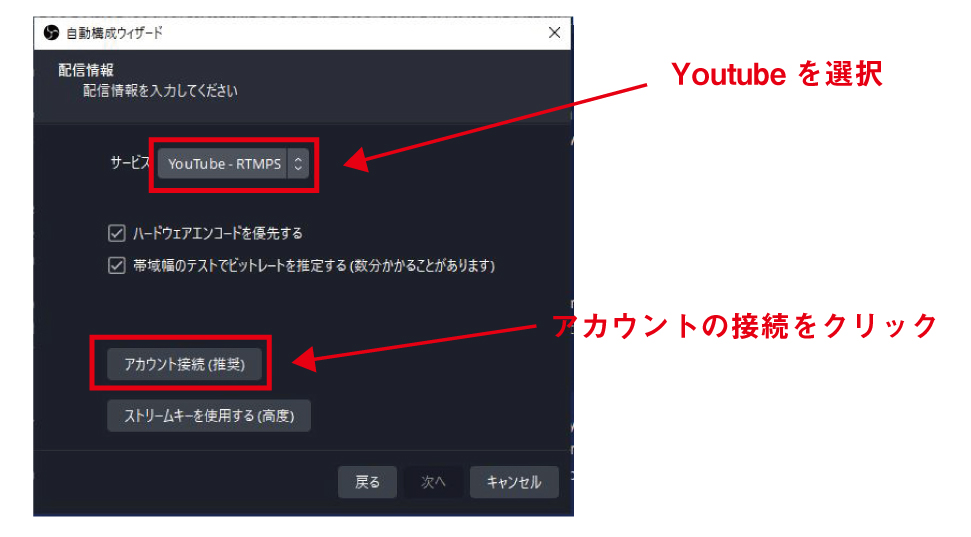
Googleアカウントと連携
OBSとGooogleアカウントを連携します。
ブラウザが立ち上がり、Googleアカウントの選択画面が表示されます。
すでにログインしている状態だと下記の様な画面が表示されます。ログイン画面が表示された場合はログインしてください。
アカウントを選択すると開設済みのチャンネルが表示されますので、チャンネル名をクリックします。
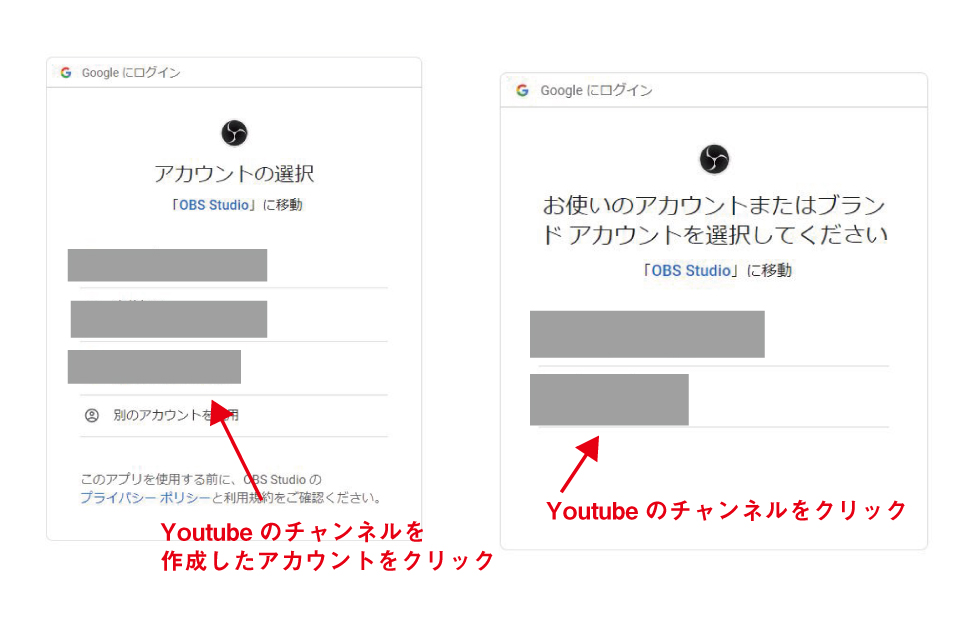
「OBS StudioがGoogleアカウントへのアクセスをリクエストしています。」
とメッセージが表示されますので、下部の許可をクリックして連携を完了して下さい。
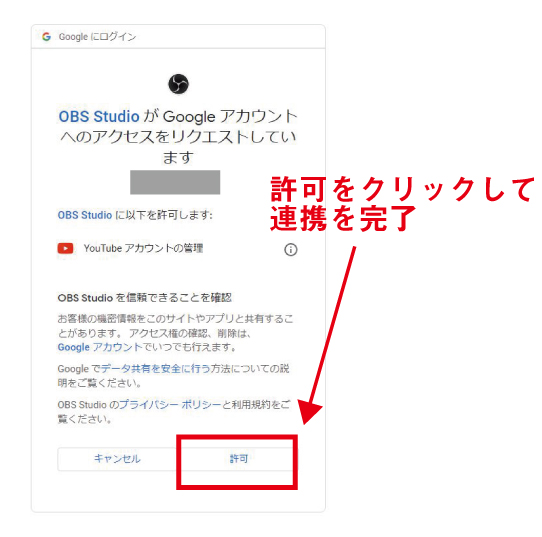
初期設定完了
連携許可が完了したらOBSに戻ります。
接続されたアカウントが間違いないことを確認し「次へ」のボタンをクリック。
最終結果画面にて各項目を確認して「設定を適用」をクリック。
インストールはここで終了です。
OBSの起動画面はコチラ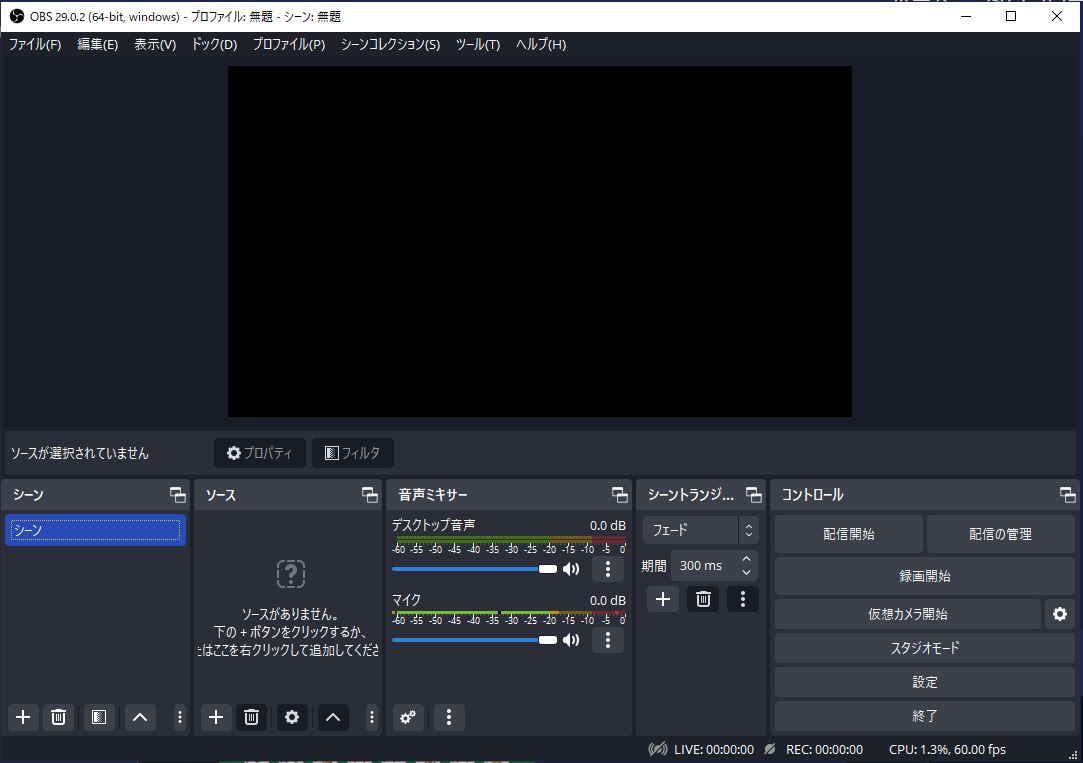
システム要件
基本要件
OBS Studioが機能するためには、以下のハードウェアとOSが必要です。
互換性のあるシステムを持っていても、OBS Studioを使った配信や録画が可能であることを保証するものではありません。
CPUの要件は、選択したエンコーダ、解像度、FPS、シーンの複雑さによって大きく異なります。
「メニューバー → ツール → 自動構成ウィザード」 を使って、お使いのハードウェアと設定に適した設定を探してみてください。
Windows (28.0以降)
★バージョン 28.0以降
– DirectX 11 対応GPU
– Windows 11、Windows 10 (64bit版)
| 推奨 | 最低 | |
| 64 ビットプロセッサとオペレーティングシステムが必要 | 64 ビットプロセッサとオペレーティングシステムが必要 | |
| OS | Windows 11 (64ビット) | Windows 10 (64ビット) |
| プロセッサー | Intel i7 8700K , AMD Ryzen 1600X | Intel i5 2500K , AMD Ryzen 1300X |
| メモリー | 8 GB RAM | 4 GB RAM |
| グラフィック | GeForce 10 Series, Radeon 5000 Series, Intel Xe | GeForce GTX 900 Series, Radeon RX 400 Series, Intel HD Graphics 500 |
| DirectX | Version 11 | Version 11 |
| ネットワーク | ブロードバンドインターネット接続 | |
| ストレージ | 600 MB 利用可能 | 600 MB 利用可能 |
| 注意事項 | ハードウェアエンコーダを推奨 |




コメント